막강한 기능을 갖춘 bandlab
홈레코딩에 주로 스튜디오 원(studio one)이나 케이크워크(cakewalk by bandlab) 무료 버전 DAW를 사용했는데..
모바일 앱인 bandlab만 있으면 노래 녹음 및 이펙터(리버브, eq, 컴프레서, deesser, 피치보정등) 믹싱까지 다 된다.
피치보정 같은 경우 무료 daw에서 사용하려면 무료 프로그램을 구해서 플러그인에 추가해 사용해야 하는데
bandlab에서는 기본 적용된다.
보통 모바일 daw는 레이턴시는 큰 편인데 오인페 없이 usb마이크를 연결해서 사용해 보니 그냥 써도 어느 정도 괜찮다 물론 오인페에 연결해 쓰는 게 좋다.
그럼 간단히 bandlab을 가지고 노래 녹음 및 믹싱 작업을 위한 사용법에 대해 간략히 알아보겠습니다.
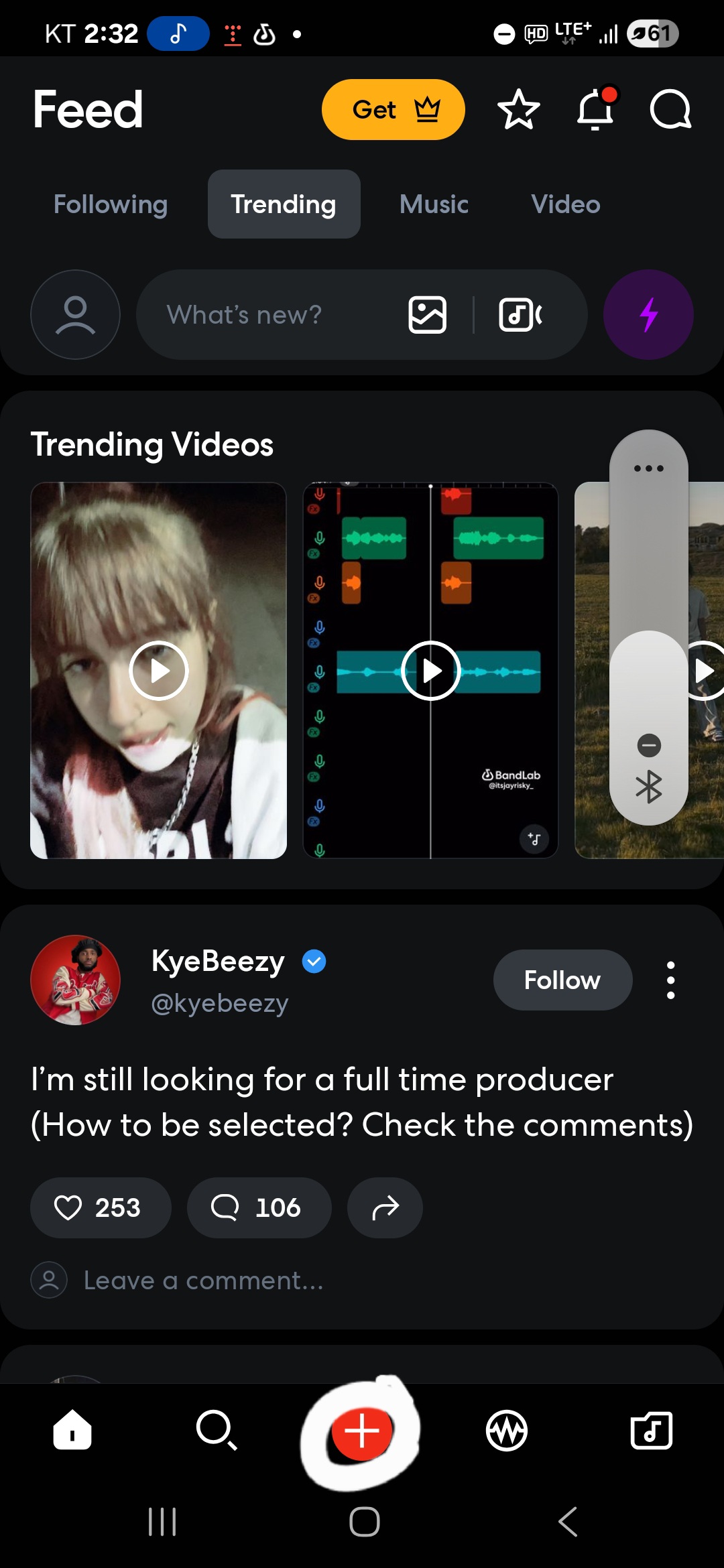
bandlab 앱을 열고 아래 플러스 버튼을 클릭합니다.
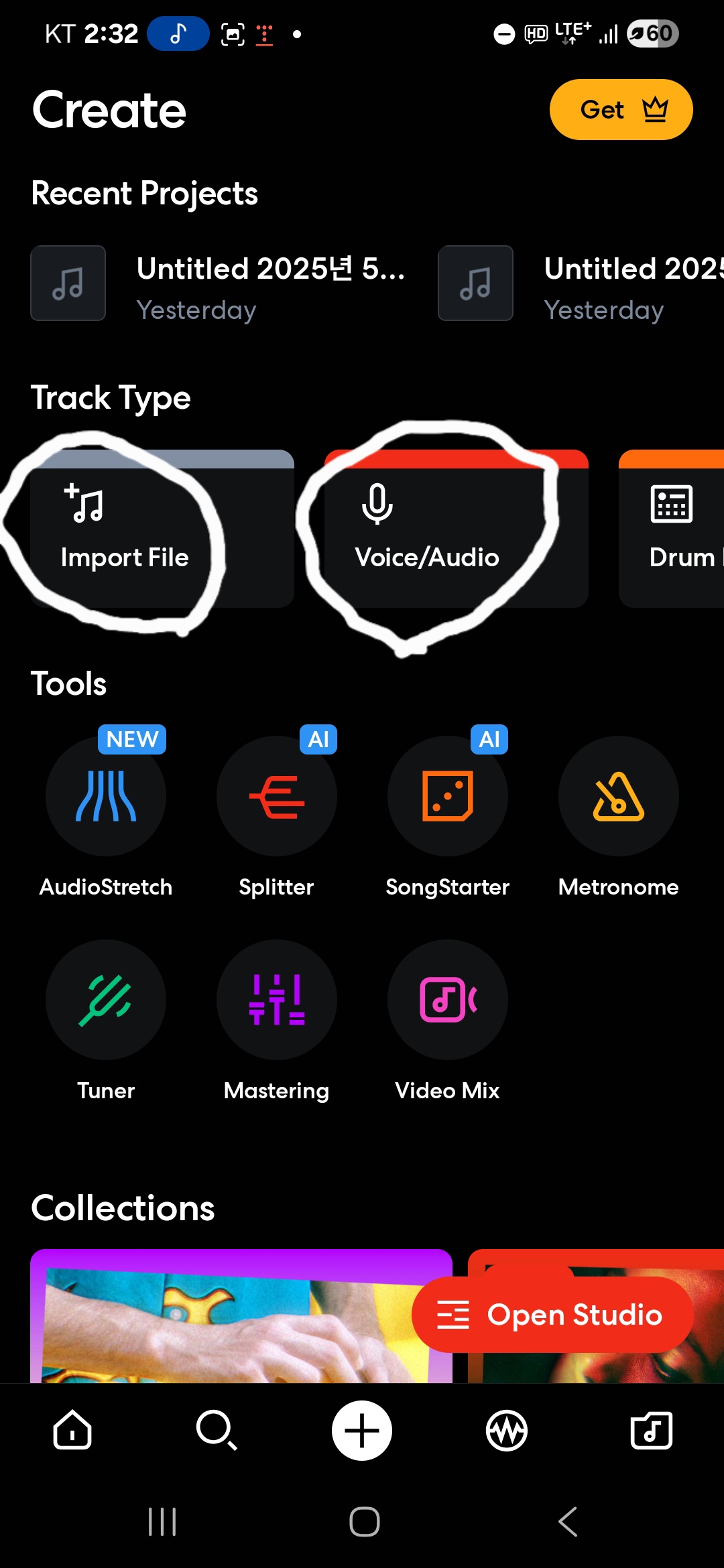
생성할 트랙 타입을 정합니다 importfile은 mp3 같은 mr을 불러올 수 있습니다.
voice/audio는 마이크를 통해 노래나 악기 소리 등을 녹음할 수 있습니다.
우선 import를 통해 mr을 불러오겠습니다
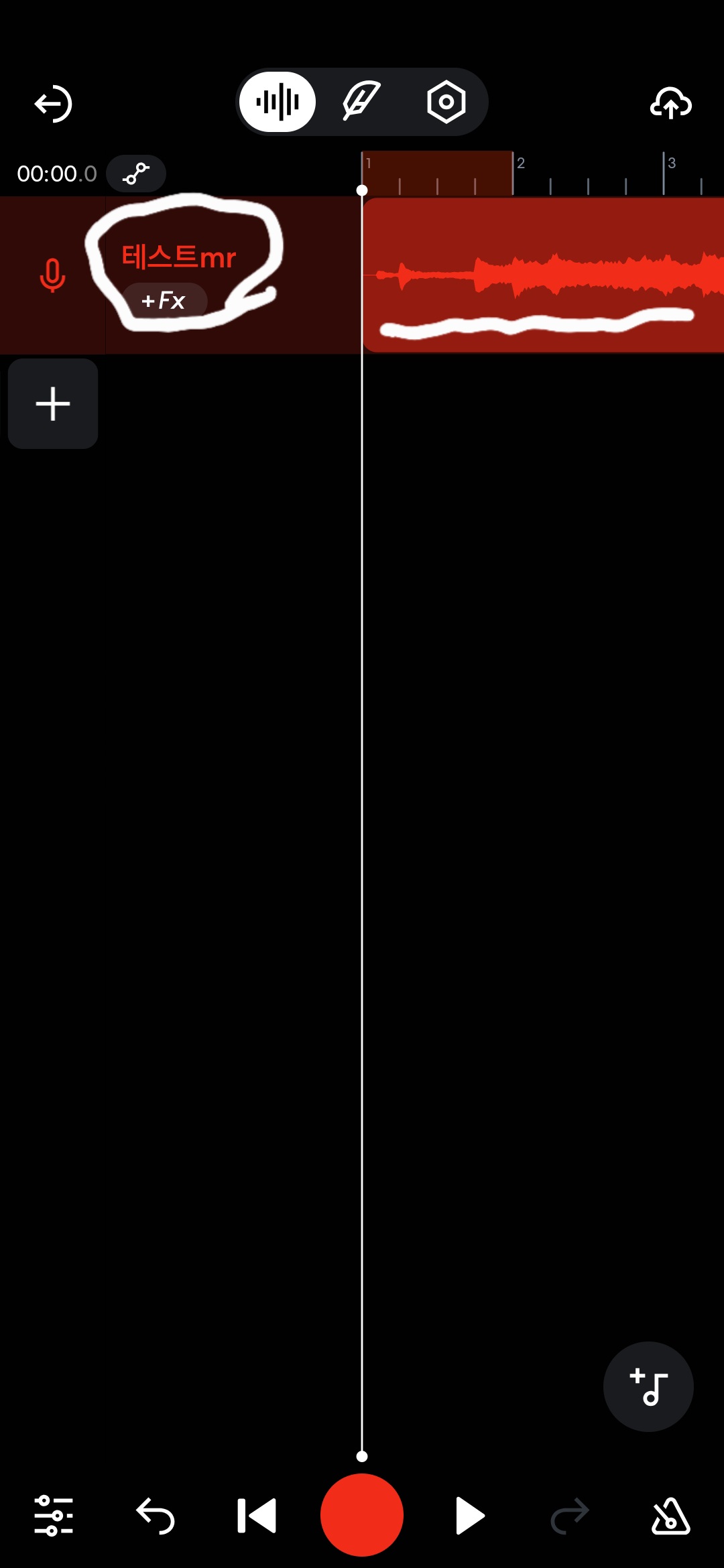
mr을 불러와 트랙이 하나 생성 되었습니다
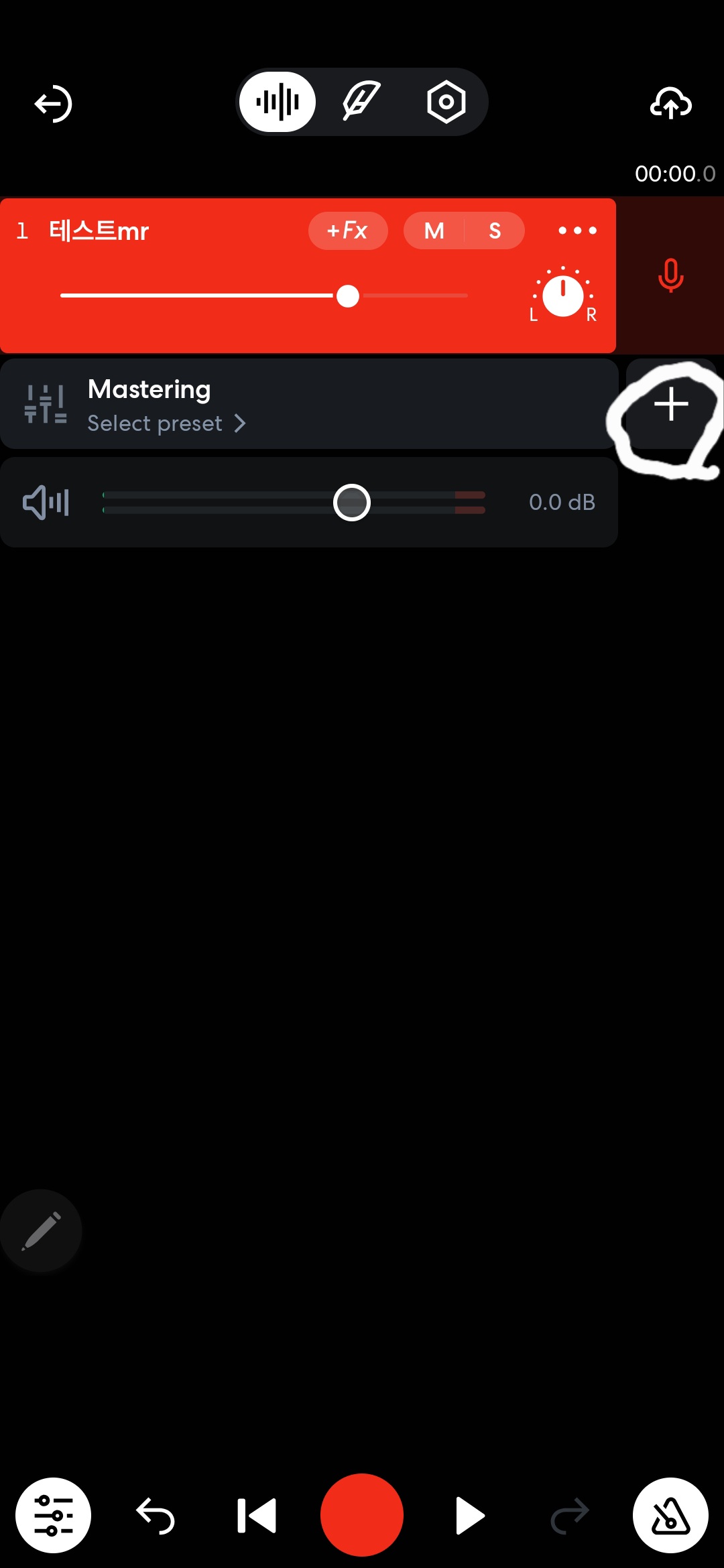
플러스 버튼을 눌러 노래를 녹음할 오디오트랙을 하나 더 생성합니다.
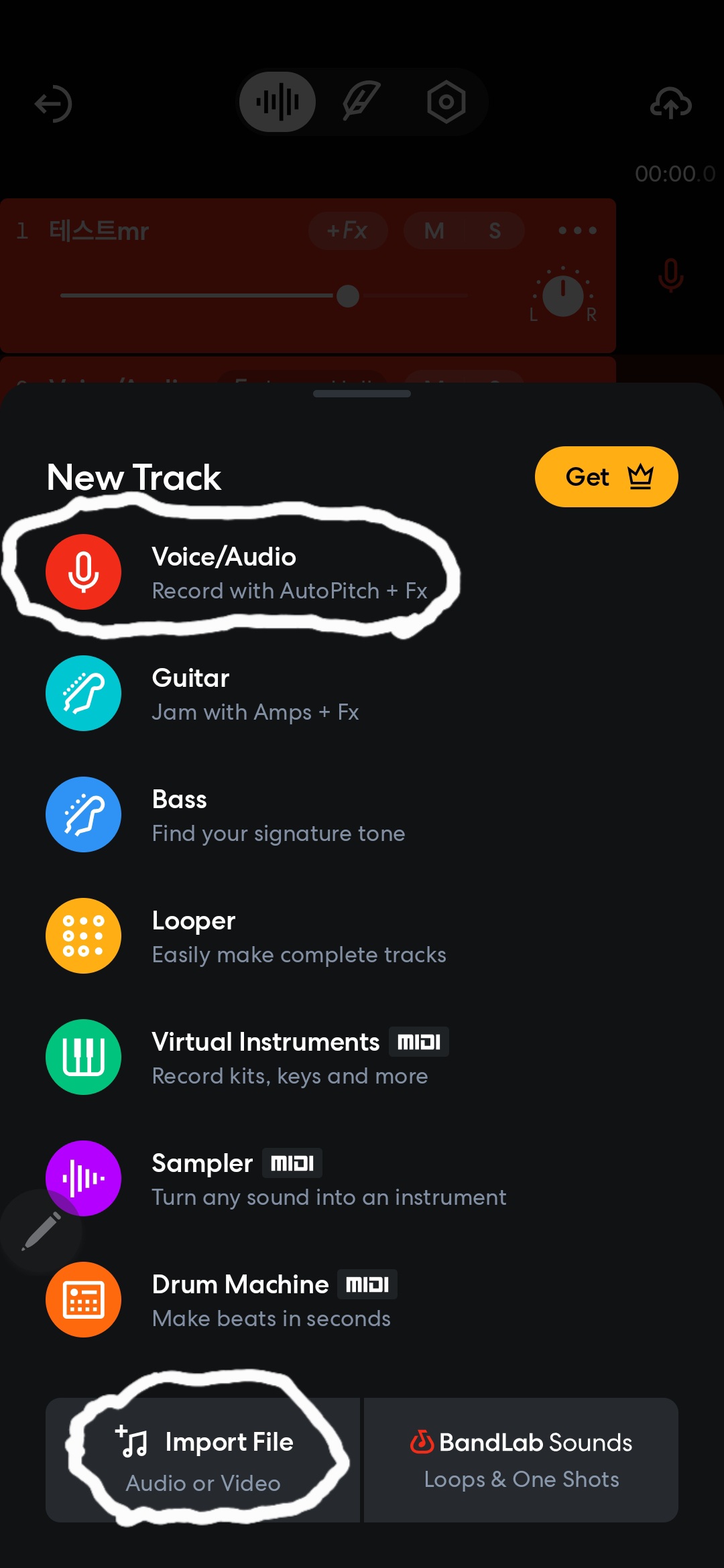
노래를 녹음할 오디오 트랙이나 mp3 같은 파일을 불러올 수 있습니다
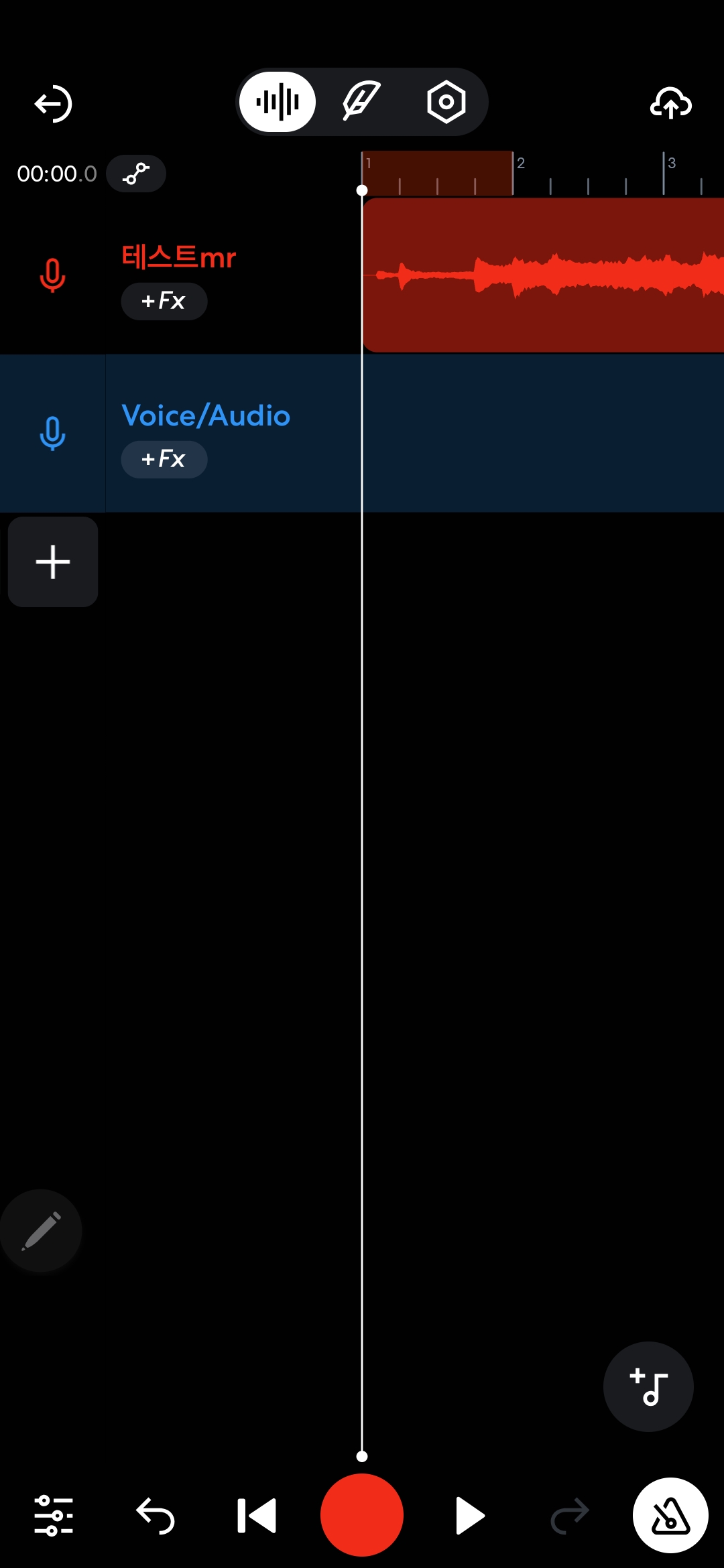
새로 생성된 오디오 트랙에 노래를 녹음합니다
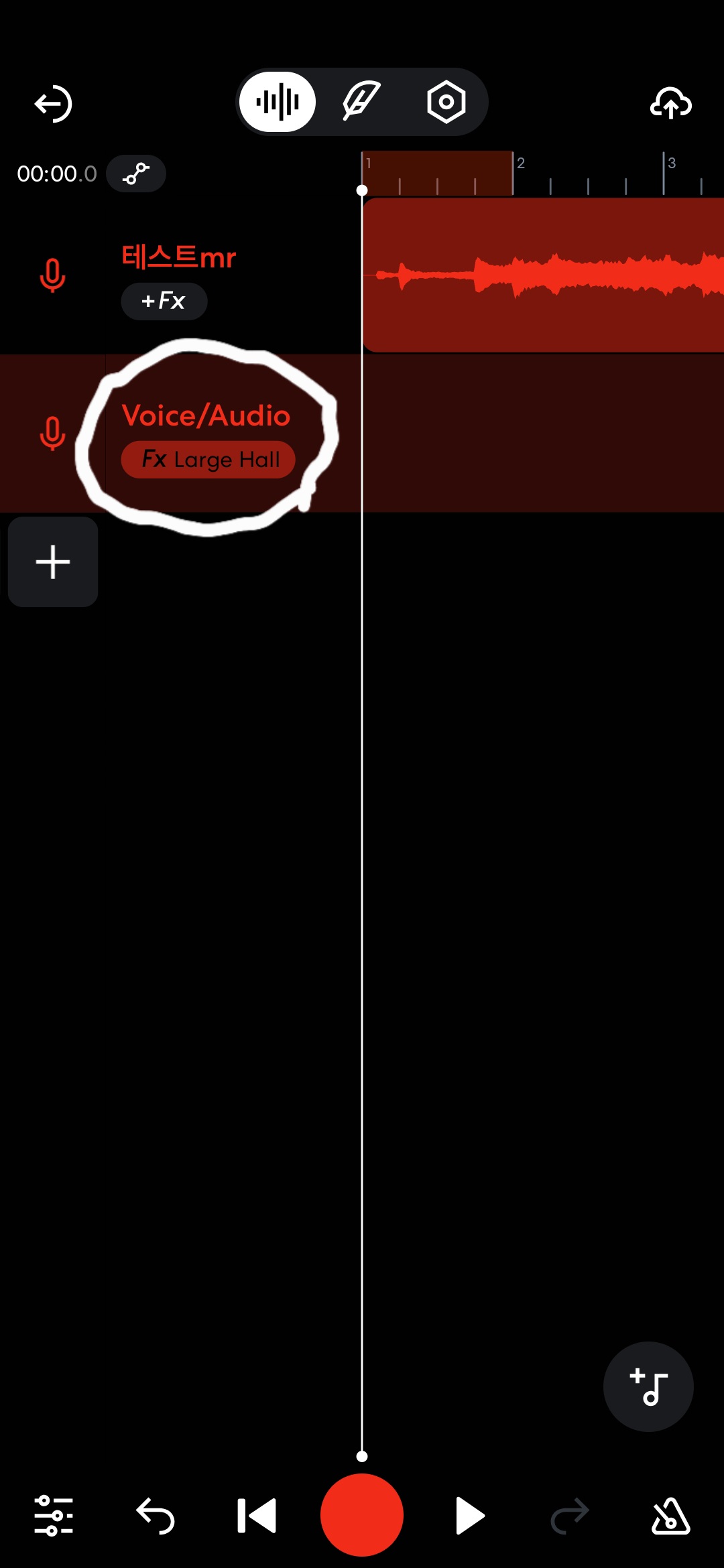
노래를 녹음할 트랙에 해당 부분을 누르면 해당 트랙이 선택됩니다
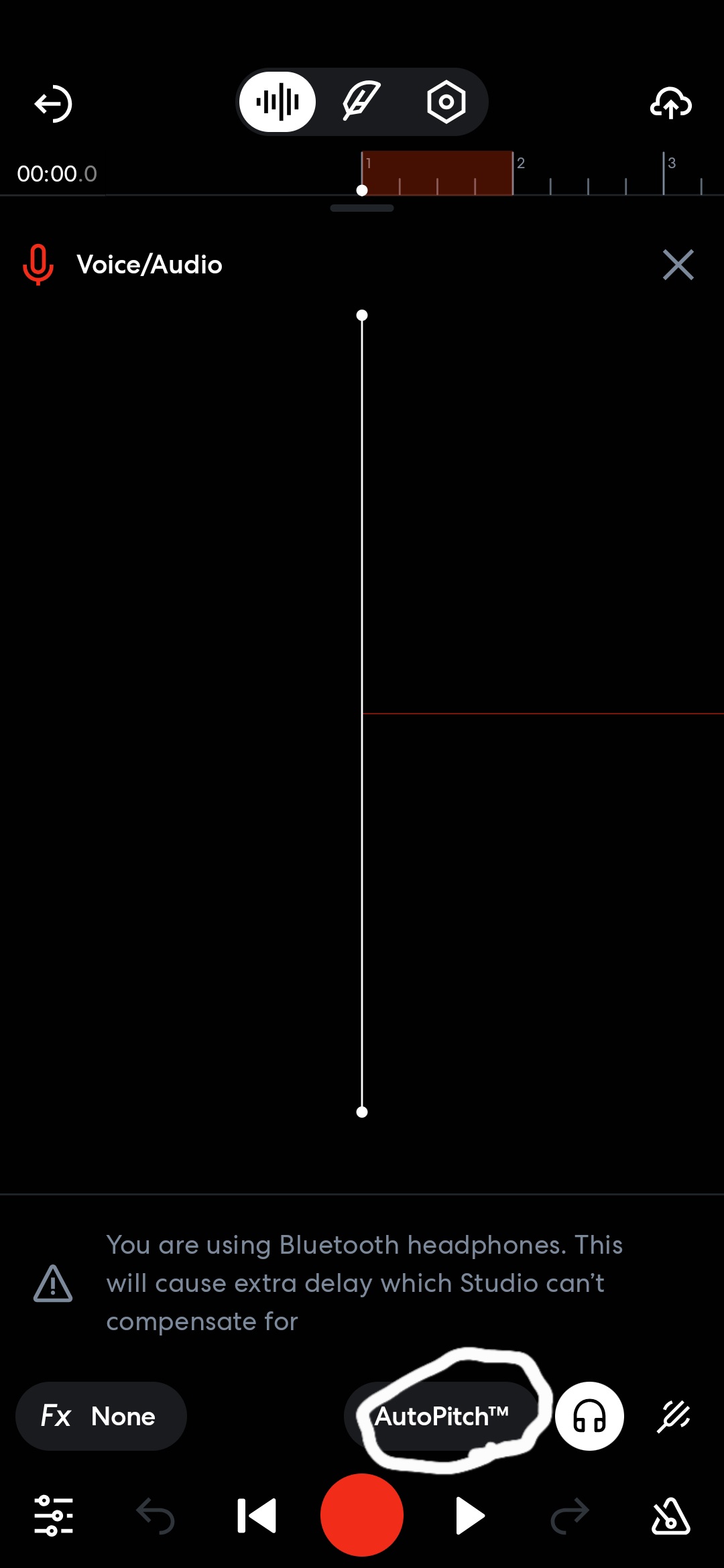
피치 보정 버튼을 눌러 녹음한 노래의 음정을 보정할 수 있습니다
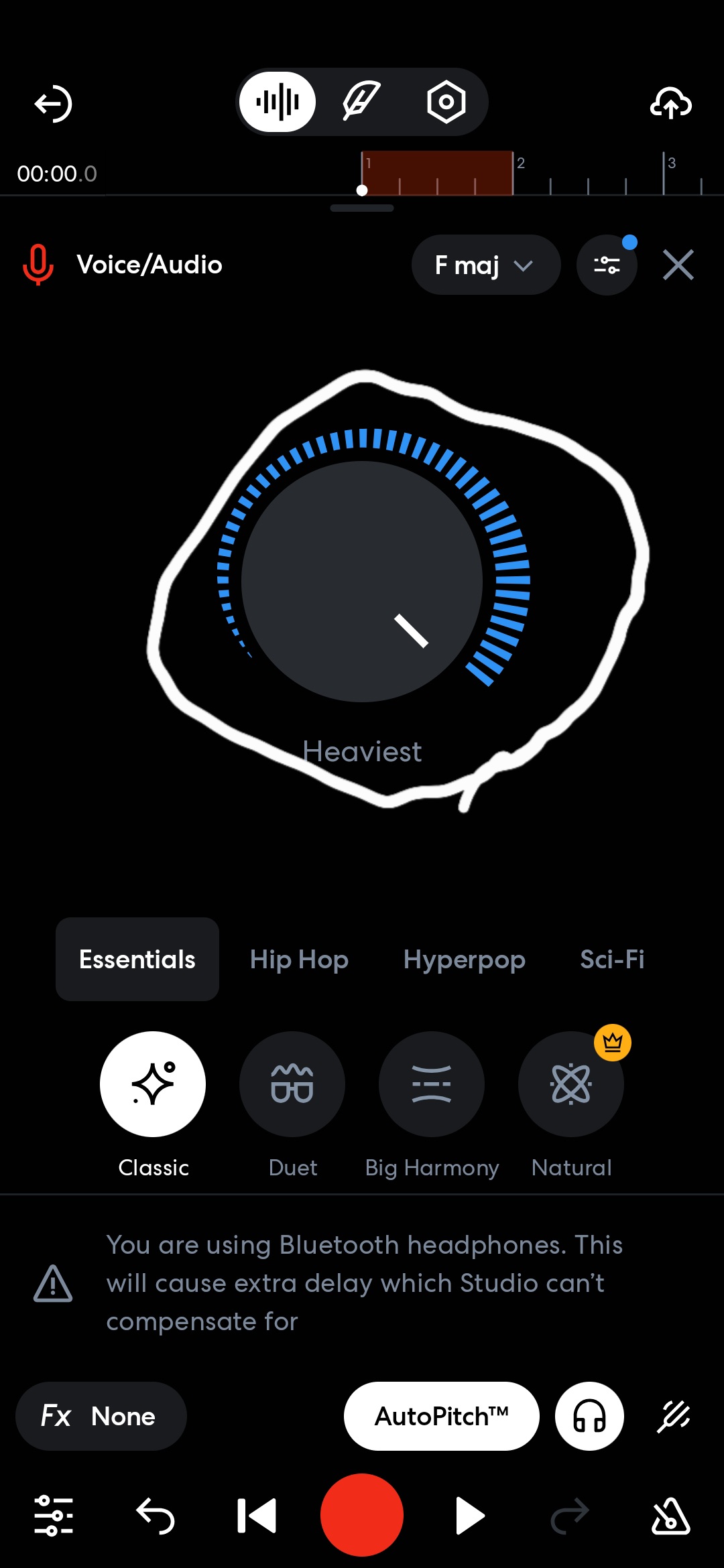
피치 보정 수치를 조절할 수 있습니다
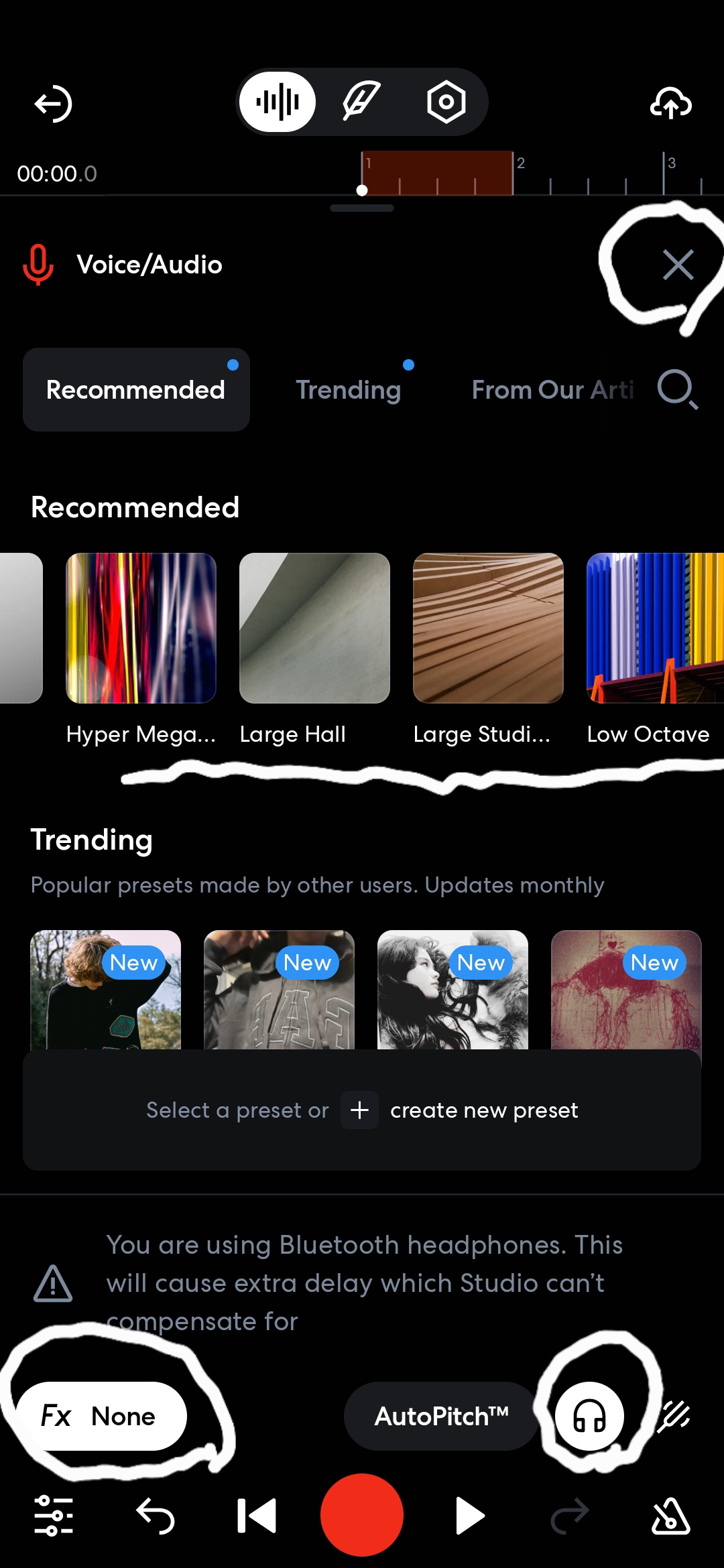
fx 버튼을 눌러 이펙터(리버브)를 선택할 수 있습니다.
선택이 완료되면 상단의 x버튼을 눌러 스튜디오로 돌아갑니다.
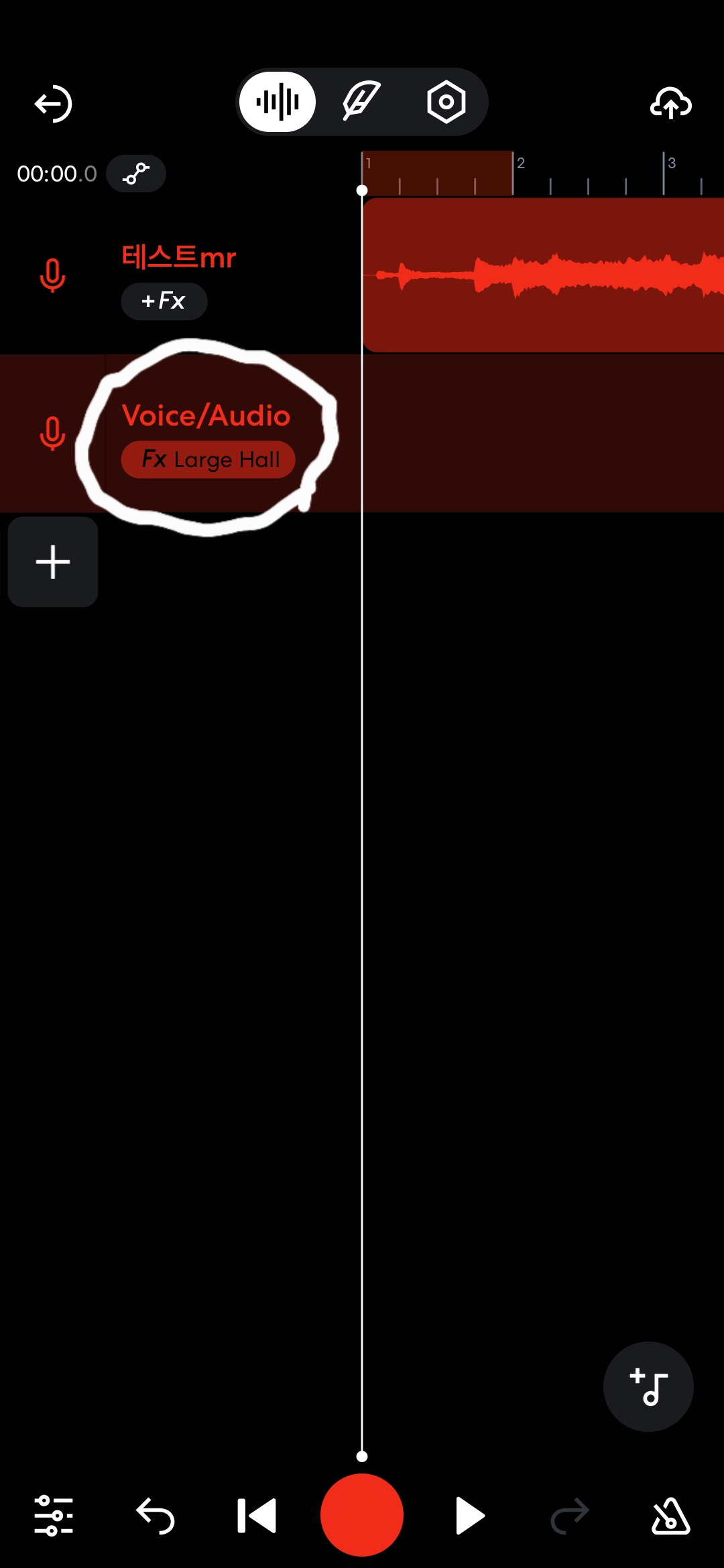
적용된 이펙터가 표시됩니다
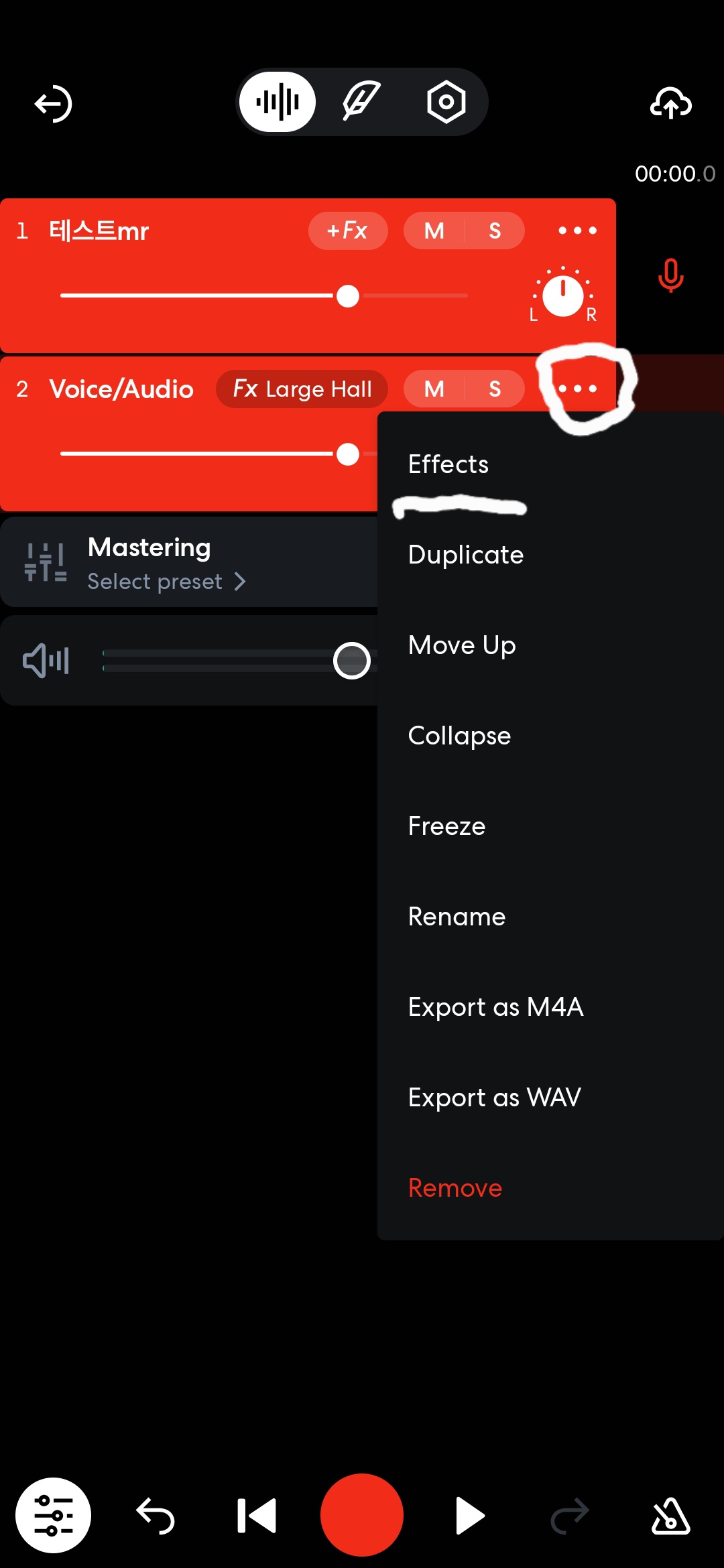
세 점 버튼을 눌러 effecs를 선택합니다
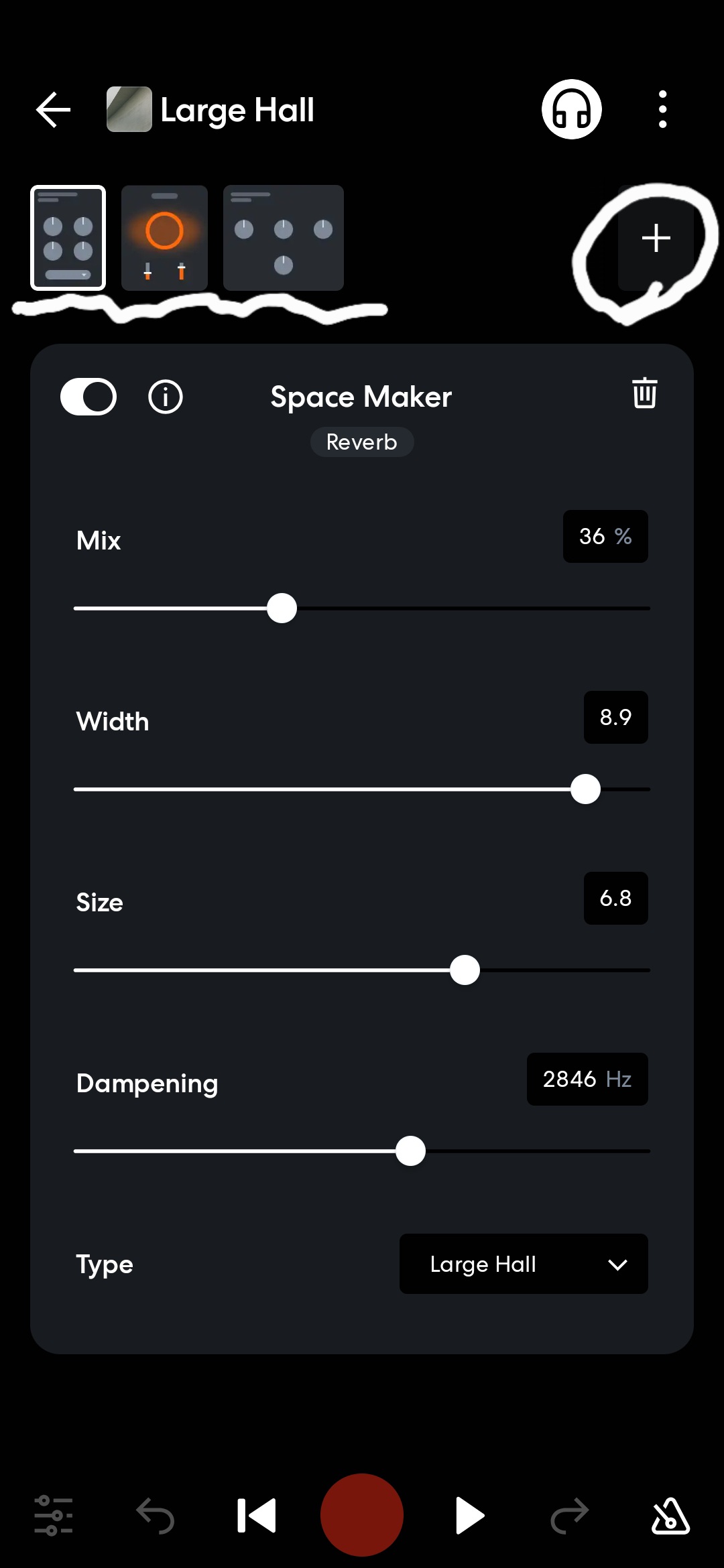
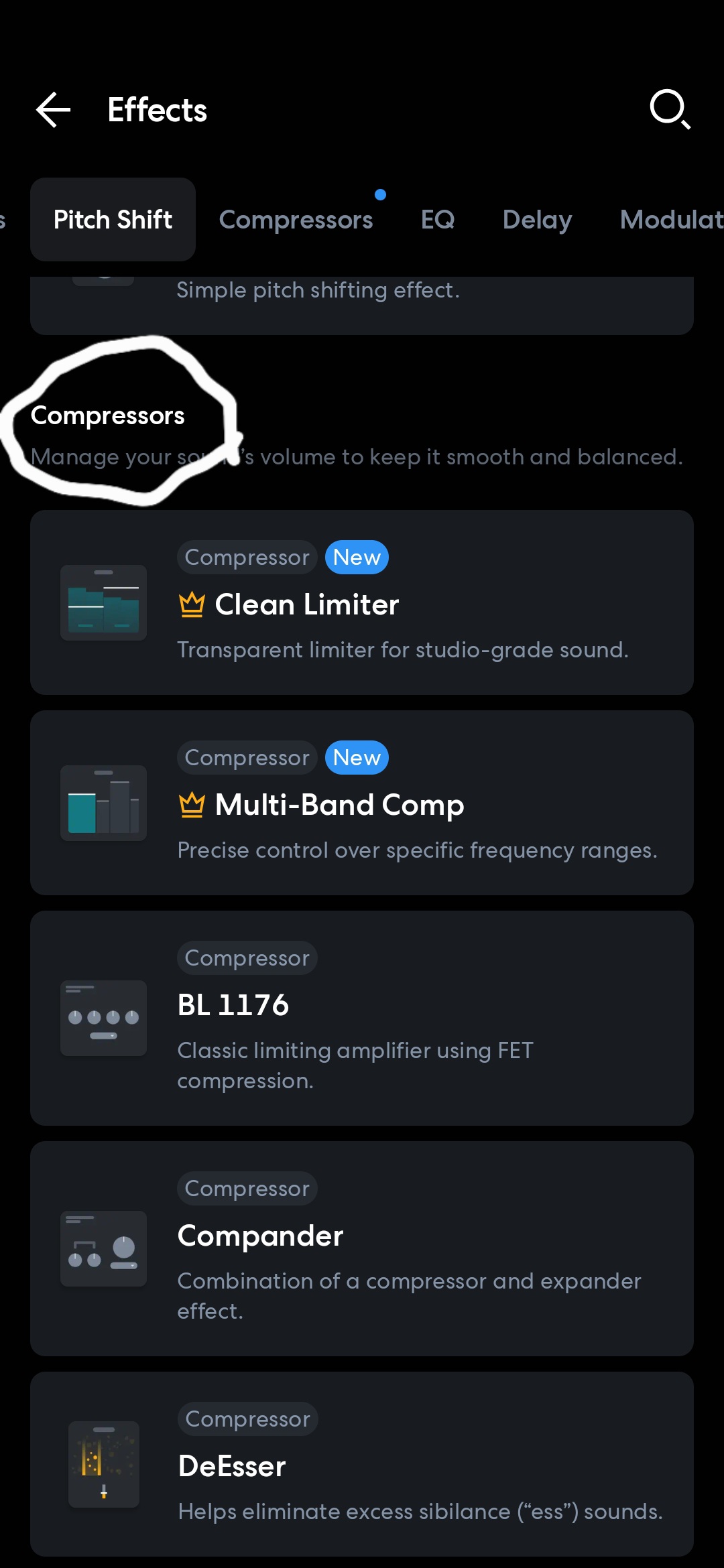
이펙터 조정이나 새로운 이펙터(컴프레서, deesser 등)를 추가할 수 있습니다
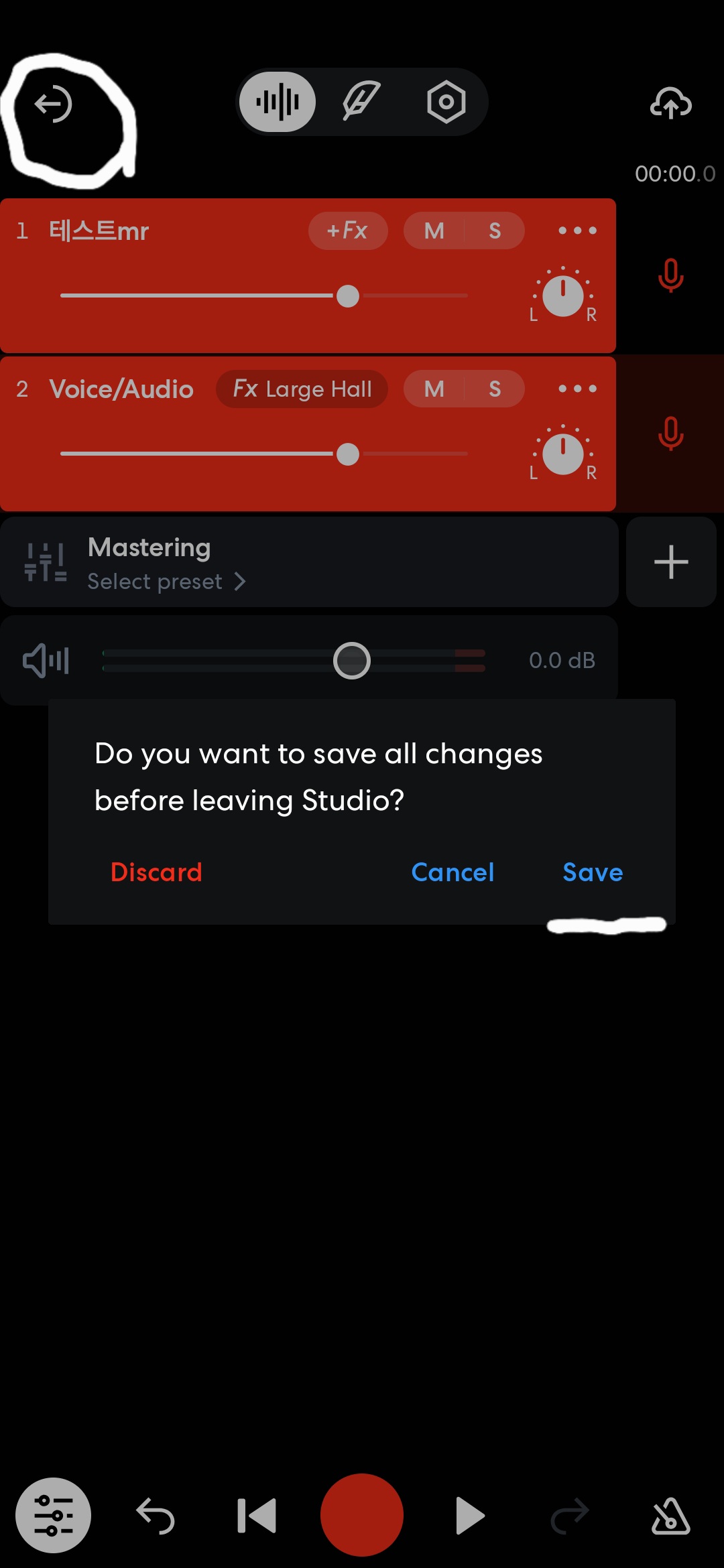
왼쪽상단을 눌러 작업한 파일을 저장할 수 있습니다
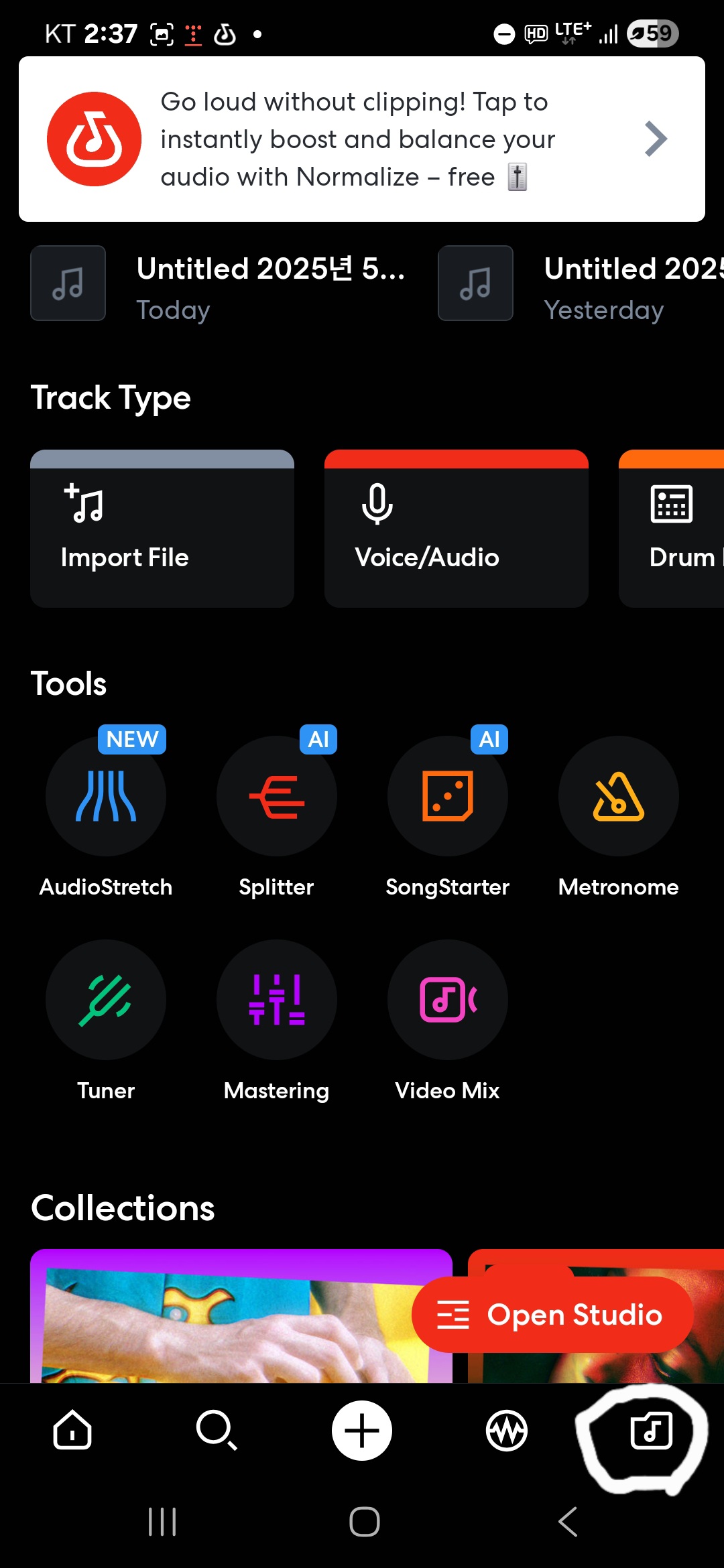
작업한 파일은 맨 오른쪽 버튼을 통해 확일할 수 있고 다시 수정도 가능합니다.
'뉴스·정보 > 유튜브·오디오편집' 카테고리의 다른 글
| 음악 코드와 코드 구성음 그리고 자주 쓰이는 코드 진행 등에 대해 알아보자 (1) | 2025.05.05 |
|---|---|
| 노래의 구성 구조와 용어 설명 (0) | 2025.05.05 |
| 현재 음정에 맞는 오토튠 키와 스케일 찾아서 넣는 방법 (0) | 2025.05.03 |
| 쓸만한 무료 노래방 앱, daw 부럽지 않네(starmaker) (0) | 2025.05.01 |
| 무료 스마트폰 DAW n-track studio daw 사용해보니 (0) | 2025.05.01 |




댓글